دانلود و نصب درایورهای صفحه کلید A4Tech
از سال به سال، تجهیزات کامپیوتری و لوازم جانبی پیشرفت می کنند و با فرآیند تکنولوژیکی ادامه می یابند. صفحه کلید استثنایی نیست. با گذشت زمان، حتی بیشترین بودجه دستگاههای این نوع، توابع مختلف جدید و همچنین چندرسانه ای و دکمه های اضافی را به دست آورده اند. درس امروز ما برای صاحبان صفحه کلید A4Tech مشهور تولید کننده بسیار مفید خواهد بود. در این مقاله ما در مورد جایی که می توانید پیدا کنید و نحوه نصب درایور برای صفحه کلید این نام تجاری صحبت کنید.
محتوا
چند راهکار برای نصب نرم افزار صفحه کلید A4Tech
به عنوان یک قانون، نرم افزار باید فقط برای صفحه کلید هایی که دارای قابلیت های غیر استاندارد و کلید هستند نصب شود. این کار به منظور توانایی این عملکردها انجام می شود. صفحه کلید استاندارد به طور خودکار توسط سیستم عامل به طور خودکار شناسایی می شود و نیازی به رانندگان اضافی نیست. برای صاحبان کلیپ های چند رسانه ای مختلف A4Tech، ما تعدادی از راه هایی را برای کمک به نصب نرم افزار برای این دستگاه ورودی آماده کرده ایم.
روش 1: وب سایت رسمی A4Tech
مانند هر راننده، جستجوی نرم افزاری برای صفحه کلید باید از وب سایت رسمی تولید کننده آغاز شود. برای استفاده از این روش، به موارد زیر نیاز دارید:
- برو به رسمی صفحه دانلود نرم افزار برای همه دستگاه های A4Tech.
- لطفا توجه داشته باشید که با وجود این که سایت رسمی است، برخی از آنتی ویروس ها و مرورگرها ممکن است در این صفحه سوگند یاد کنند. با این حال، در طول استفاده از آن هیچ اقدامات مخرب و اشیاء شناسایی نشد.
- در این صفحه، ابتدا باید دسته مورد نظر دستگاه را انتخاب کنید که ما برای نرم افزار جستجو خواهیم کرد. این را می توان در اولین منوی کشویی انجام داد. رانندگان صفحه کلید در سه بخش - "کیبورد های سیم کشی" ، "کیبورد و کیبورد بی سیم" و "کیبورد بازی" ارائه شده اند .
- پس از آن شما باید مدل دستگاه خود را در دومین منوی کشویی مشخص کنید. اگر شما مدل صفحه کلید خود را نمی دانید، فقط به سمت پشت آن نگاه کنید. به عنوان یک قاعده، همیشه اطلاعات مشابه وجود دارد. مدل را انتخاب کنید و بر روی دکمه "باز" کلیک کنید، که بعدا. اگر دستگاه خود را در فهرست مدل پیدا نکردید، سعی کنید دسته بندی تجهیزات را به یکی از موارد ذکر شده در بالا تغییر دهید.
- پس از آن شما خود را بر روی صفحه که در آن شما لیستی از تمام نرم افزار است که توسط صفحه کلید خود را پشتیبانی می کند پیدا کنید. تمام اطلاعات مربوط به تمام رانندگان و خدماتی بلافاصله مشخص می شود - اندازه، تاریخ انتشار، پشتیبانی شده توسط سیستم عامل و توضیحات. نرم افزار مورد نیاز را انتخاب کنید و دکمه "دانلود" را در زیر توضیحات محصول کلیک کنید.
- در نتیجه، بایگانی را با فایلهای نصب دانلود کنید. منتظر دانلود هستیم و تمام مطالب آرشیو را استخراج می کنیم. پس از آن، شما باید فایل اجرایی را اجرا کنید. اغلب آن ها "راه اندازی" نامیده می شود. با این حال، در بعضی موارد بایگانی تنها یک فایل با نام متفاوت دارد که شما نیز باید آن را راه اندازی کنید.
- هنگامی که یک هشدار امنیتی ظاهر می شود، باید روی دکمه "اجرای" در یک پنجره مشابه کلیک کنید.
- پس از آن شما پنجره اصلی برنامه نصب درایور A4Tech را خواهید دید. شما می توانید اطلاعاتی را که در پنجره به صورت دلخواه داده شده را بخوانید و برای ادامه به دکمه Next بروید .
- گام بعدی این است که مکان آینده فایل های نرم افزاری A4Tech را نشان دهد. شما می توانید همه چیز را بدون تغییر تغییر دهید یا یک پوشه دیگر را با کلیک بر روی دکمه "مرور" و انتخاب مسیر به صورت دستی مشخص کنید. وقتی مسئله انتخاب مسیر نصب حل شود، روی دکمه Next کلیک کنید.
- بعد، شما باید نام پوشه را با نرم افزاری که در منوی «شروع» ایجاد می شود، مشخص کنید . در این مرحله، ما توصیه می کنیم همه چیز را به طور پیش فرض و فقط با کلیک بر روی دکمه "بعدی" .
- در پنجره بعدی می توانید تمام اطالعات پیش از آن را بررسی کنید. اگر همه چیز به درستی انتخاب شده است، دکمه "بعدی" را فشار دهید تا فرآیند نصب شروع شود.
- فرایند نصب راننده شروع می شود. این طول نخواهد کشید. منتظر نصب شدن هستیم.
- در نتیجه، شما یک پنجره با یک پیام در مورد نصب موفق نرم افزار خواهید دید. شما فقط باید فرآیند را با کلیک روی دکمه Finish انجام دهید.
- اگر همه چیز بدون خطاها و مشکلات عبور کند، یک آیکون به شکل یک صفحه کلید در سینی ظاهر می شود. با کلیک بر روی آن یک پنجره با تنظیمات A4Tech اضافی را باز خواهد کرد.
- لطفا توجه داشته باشید که بسته به مدل کلاسیک و تاریخ انتشار راننده، فرایند نصب ممکن است کمی از مثال داده شده متفاوت باشد. با این حال، جوهر عمومی دقیقا همین طور باقی می ماند.
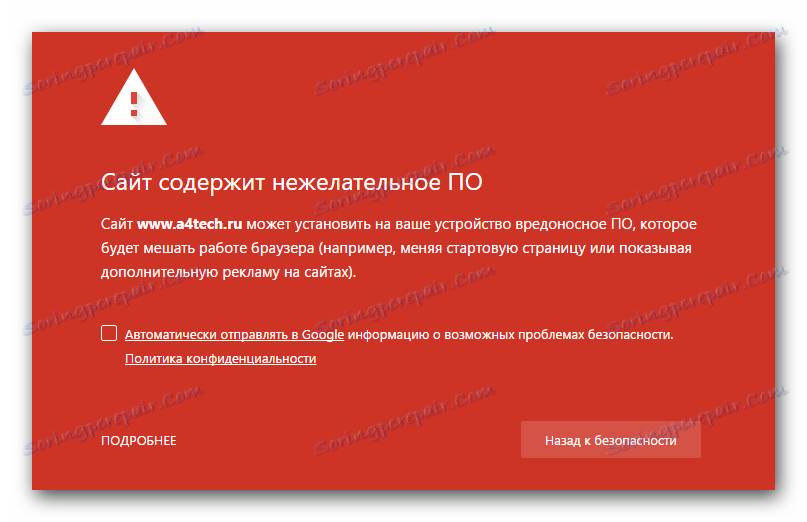
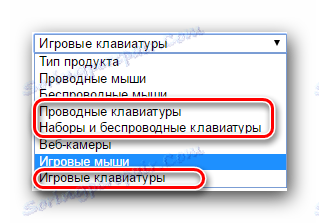

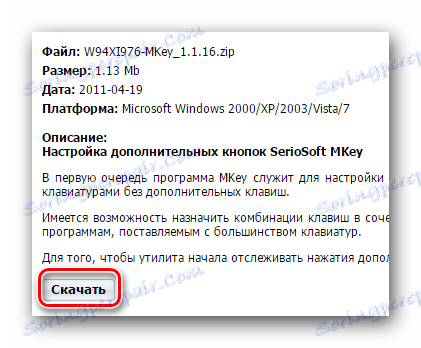

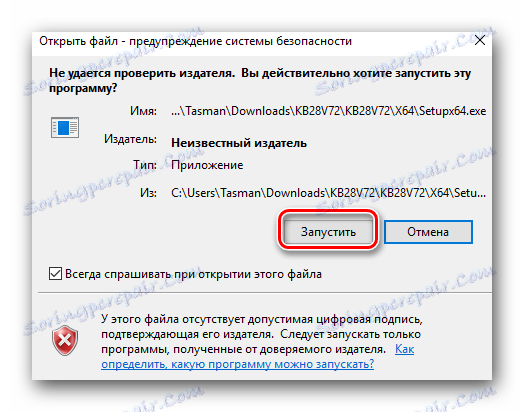
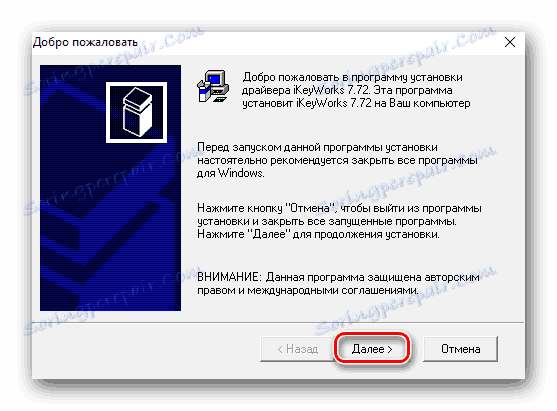

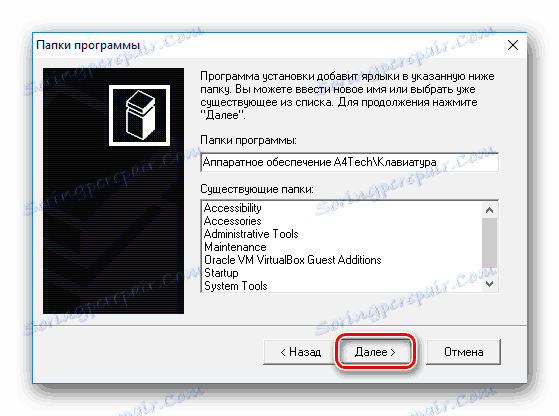
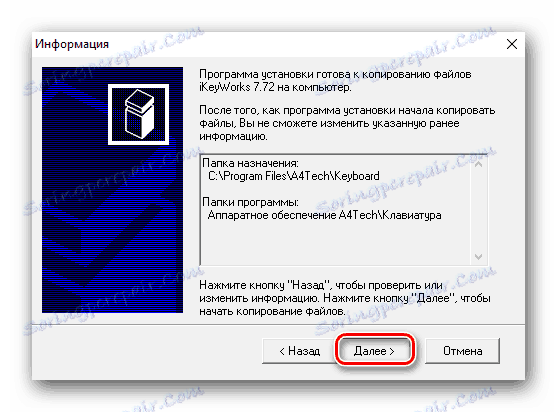

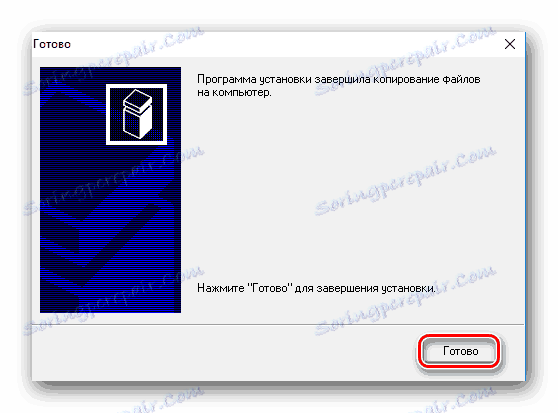
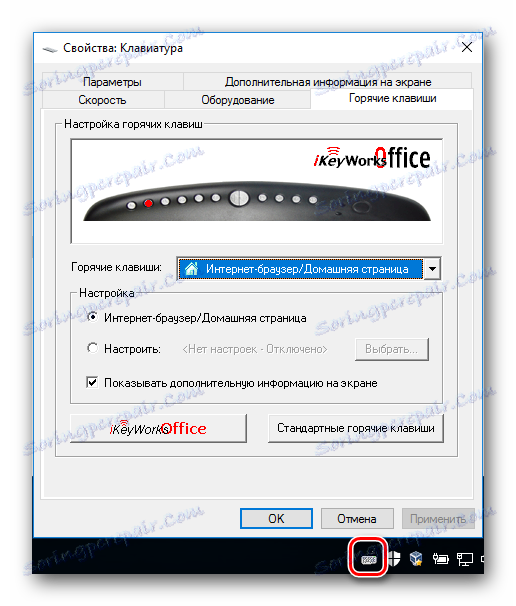
روش 2: ابزار به روز رسانی درایور جهانی
این روش جهانی است. این کمک خواهد کرد که رانندگان را برای هر دستگاهی متصل به رایانه خود دانلود و نصب کنید. نرم افزار صفحه کلید نیز می تواند به این روش نصب شود. برای انجام این کار، از یکی از ابزارهای مورد استفاده در این کار استفاده کنید. ما بهترین برنامه های مشابه را در یکی از مقالات قبلی ما بررسی کردیم. شما می توانید آن را در لینک زیر مشاهده کنید.
جزئیات بیشتر: بهترین نرم افزار برای نصب درایورها
در این مورد توصیه می کنیم از ابزارهای برجسته این نوع استفاده کنید. اینها شامل راه حل Driverpack و نابغه راننده . این به خاطر این واقعیت است که برنامه های کمتر محبوب ممکن است به سادگی دستگاه شما را به درستی شناسایی نکنند. برای راحتی شما، ما یک درس آموزش ویژه ای طراحی کرده ایم که برای کمک به شما در این زمینه طراحی شده است.
درس: چگونه با استفاده از DriverPack Solution، رانندگان را بر روی رایانه خود بهروز کنید
روش 3: جستجو برای رانندگان توسط شناسه سخت افزار
ما در این روش به طور جدی متمرکز نخواهیم شد، چرا که ما آن را به طور کامل در یکی از درس های گذشته ما نقاشی کردیم، لینکی که کمی پایین تر پیدا می کنید. ماهیت این روش به پیدا کردن شناسه صفحه کلید شما و استفاده از آن در سایت های خاصی است که رانندگان را با شناسه موجود خود انتخاب می کنند. مطمئنا این امکان وجود دارد که ارزش شناسه شما در پایگاه داده چنین خدمات آنلاین باشد.
درس: جستجو برای رانندگان توسط شناسه سخت افزار
روش 4: مدیریت دستگاه
این روش به شما این امکان را می دهد که تنها فایل های اصلی رایت کلید را نصب کنید. پس از آن، ما توصیه می کنیم با استفاده از یکی از روش های بالا برای تکمیل نصب تمام نرم افزار. بیایید مستقیم به روش خود برویم.
- "مدیریت دستگاه" را باز کنید . این را می توان به روش های مختلفی انجام داد. ما قبلا در مورد یکی از آخرین مقالات گسترده ای صحبت کرده ایم.
- در «مدیریت دستگاه» به بخش «صفحه کلید» نگاه کنید و آن را باز کنید.
- در این بخش، نام صفحه کلید متصل به کامپیوتر شما را مشاهده خواهید کرد. بر روی نام با کلیک راست موس کلیک کنید و مورد "Update drivers" را در منوی باز شده انتخاب کنید.
- پس از آن، شما پنجره ای خواهید دید که در آن شما باید نوع جستجوی راننده را در رایانه خود انتخاب کنید. توصیه می کنیم از "جستجوی خودکار" استفاده کنید . برای انجام این کار، فقط باید بر روی نام اولین مورد کلیک کنید.
- سپس فرایند جستجو برای نرم افزار لازم در شبکه شروع خواهد شد. اگر سیستم موفق به شناسایی آن شد، آن را به طور خودکار آن را نصب کنید و تنظیمات را اعمال کنید. در هر صورت شما یک پنجره با نتایج جستجو را در انتهای صفحه خواهید دید.
- این روش تکمیل خواهد شد.
درس: "مدیریت دستگاه" را باز کنید

صفحه کلید دستگاه های بسیار خاصی است که برخی افراد ممکن است با مشکلات مواجه شوند. ما امیدواریم که روش های فوق توضیح داده شود به شما کمک می کند بدون هیچ مشکلی نصب درایور دستگاه A4Tech. اگر سوالی دارید یا نظر دهید - در نظرات بنویسید ما سعی خواهیم کرد به تمام سوالات شما پاسخ دهیم و در صورت خطا کمک کنیم.